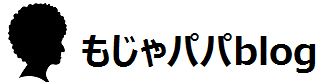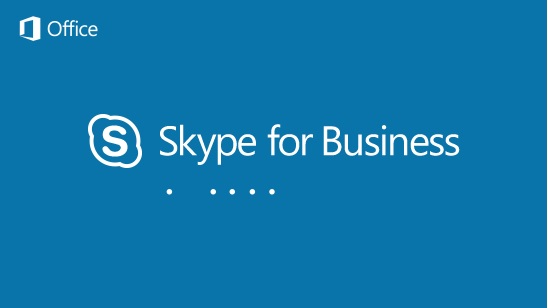
Web会議が当たり前のように利用されはじめ、世の中には様々なWeb会議サービスが展開されています。
その中で”走り”と言っても良いのが Skype ではないでしょうか?
Skypeには2種類存在していています。
- 一般ユーザー向けの Skype
- 企業ユーザー向けの Skype for Business
Skype for Businessの方は、Office365の付随してくるので使える・使っているユーザは結構多いと思います。
今回はSkype for Businessにまつわるトラブルの中で、”こちらの声が相手に聞こえない!”トラブルについてご紹介します。
こちらの声が相手に聞こえない一般的な原因
ぶっちゃけ、設定がきちっとされていない事が原因としては一番多いです。
今時のノートPCだと最初からカメラとマイクがついているので、何も考えずにWeb会議を始めても意外とトラブルは発生しません。
しかし、Webカメラなどを外付けしたような場合、それぞれ単体のテストで問題なかった段階で安心してしまって、Skype(もしくは、Skype for Business)側の設定を忘れてしまいがちです。
接続テストを行っていればもっと早く分かったのに!
という事が本当に多いので、利用される方は本番前に必ず接続テストをするようにしましょう!
こちらの声が相手に聞こえない分かり辛い原因
今回遭遇したのが正に分かり辛い原因でした。
- 問題が起きていたPCでは元々Skypeを利用
- 新しくSkype for Businessを導入し、導入直後のテストでは問題は発生していなかった
- 使用ユーザは環境設定などは触れる知識は持ち合わせていない
真っ先に疑ったのは、
本人には意識がなくても、環境設定を変更してしまった
という事でした。
ですので、Skype for businessの設定とPC本体側のマイク関連の設定を全て見直してみましたが、特に問題は見当たらず…。
次に疑ったのがマイク関連のドライバーに異常が発生しているか、物理的に故障しているかという点ですが、システム側でマイクテストを行ってみた所、インジケーターはしっかり動いている。
また、ドライバーについても更新された形跡もなく正常に動作している様子。
さて困った・・・。
ネットの情報を調べつつもこれと言った原因が分からない状況でふと問題のPCを観察していた所、
あれ?これってSkype と Skype for Business 両方起動してるんじゃ・・・?
という事に気が付きました!
そうなんです・・・ご経験がある方なら大した原因でもないんですが、Skypeが先に起動されていたためにマイクをSkypeに取られたままで、Skype for BusinessでWeb会議を始めてマイクは使えない状態だったんですね。
扱いになれていないMacだった事が原因特定に時間が掛かった一番の原因でしたが、Windowsで同様のトラブルが発生していたとしても、同じくらい時間が掛かったかもしれません。
今後の教訓
ユーザーにとっては、SkypeとSkype for businessも同じ「Skype」と認識してる事が殆どでです。
SkypeとSkype for Businessは混同しがちですが、アプリケーションはそもそも別物という認識を持つ必要があります。
Windows10などは最初からSkypeが入っている事もあり、最初はSkypeを利用→Skype for businessへ変更というパターンもあるでしょう。
同じデバイス(マイクやカメラ)を使用するアプリケーションにとる、使用権?の取り合いについても、PCトラブルの際には意識するようにしようと思いました。
また、今回でMacを触ったのは人生で2回目となるのですが、ユーザにMac利用者がいる以上は、私自身もMacに触れる必要性があると思い始めました。